MacOS Security POP-UP Truffa (Mac)
Malware Specifico Per MacConosciuto anche come: "MacOS Security" virus
Ottieni una scansione gratuita e controlla se il tuo computer è infetto.
RIMUOVILO SUBITOPer utilizzare tutte le funzionalità, è necessario acquistare una licenza per Combo Cleaner. Hai a disposizione 7 giorni di prova gratuita. Combo Cleaner è di proprietà ed è gestito da RCS LT, società madre di PCRisk.
Come rimuovere MacOS Security dal Mac?
Cos'è MacOS Security?
"MacOS Security" è un falso errore visualizzato da un sito Web dannoso. Molti utenti visitano questi siti inavvertitamente, senza il loro consenso: vi vengono reindirizzati da programmi potenzialmente indesiderati (PUP) o pubblicità intrusive fornite da altri siti Web ingannevoli. Tieni presente che i programmi potenzialmente indesiderati in genere si infiltrano nei sistemi senza autorizzazione e, oltre a causare reindirizzamenti, forniscono annunci intrusivi e raccolgono informazioni sensibili.
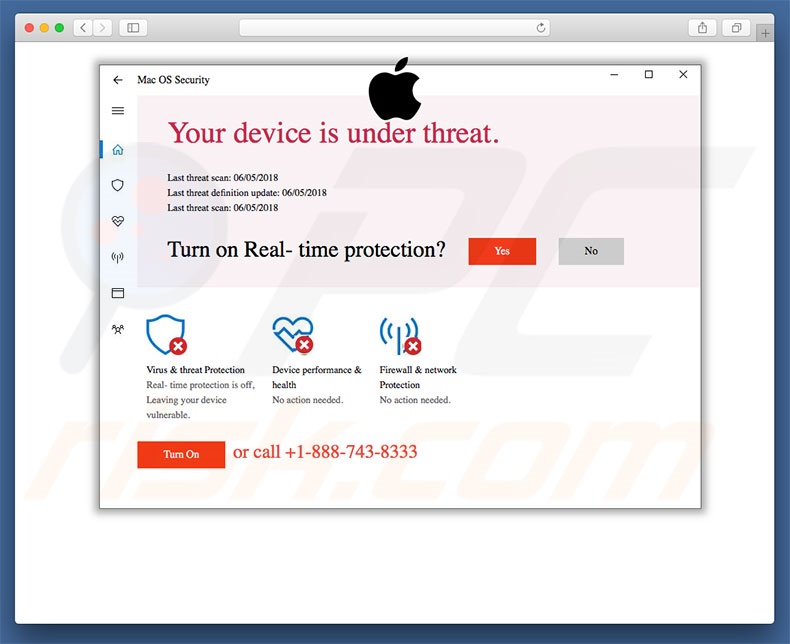
Questo errore imita una scansione del sistema e indica che il sistema è infetto. Il preseunto malware deve essere eliminato immediatamente. Pertanto, gli utenti sono incoraggiati a contattare i "tecnici certificati" tramite un numero di telefono ("+1-888-743-8333") fornito, dopodiché vengono presumibilmente guidati attraverso il processo di rimozione del malware. Questa è una truffa: il tuo computer è probabilmente sicuro e ottimizzato. I criminali informatici generano entrate inducendo gli utenti creduloni a chiamare e pagare per "supporto tecnico" che non è richiesto. Pertanto, ignora l'errore "MacOS Security" e lascia che il sito Web lo visualizzi immediatamente. Alcuni siti canaglia utilizzano script che impediscono agli utenti di chiudere le schede e finestre di navigazione. In questi casi, chiudere il browser utilizzando Task Manager o semplicemente riavviare il sistema. Dopo aver rieseguito il sistema, non ripristinare la sessione precedente, altrimenti rischi di riaprire il sito dannoso.
I programmi potenzialmente indesiderati forniscono coupon, banner, pop-up e altri annunci simili. Per ottenere ciò, gli sviluppatori utilizzano strumenti (ad es. "Livelli virtuali") che consentono il posizionamento di contenuti grafici di terze parti su qualsiasi sito. Pertanto, gli annunci intrusivi spesso nascondono il contenuto del sito Web, riducendo notevolmente l'esperienza di navigazione. Inoltre, gli annunci potrebbero reindirizzare a siti Web dannosi ed eseguire script che scaricano e installano furtivamente malware. Pertanto, anche un singolo clic accidentale potrebbe causare infezioni del computer ad alto rischio. I PUP raccolgono anche indirizzi IP, URL di siti Web visitati, pagine visualizzate, query di ricerca, sequenze di tasti e altre informazioni che includono dettagli personali. Queste informazioni vengono successivamente condivise con terze parti (potenzialmente criminali informatici) che le usano impropriamente per generare entrate. Pertanto, il tracciamento dei dati può portare a gravi problemi di privacy o persino al furto di identità. Ti consigliamo vivamente di disinstallare immediatamente tutti i PUP.
| Nome | "MacOS Security" virus |
| Tipo di minaccia | Mac malware, Mac virus |
| Numero di telefono della truffa | +1-(888)-394-1468, +1-888-743-8333 |
| Sintomi | Il tuo Mac è diventato più lento del normale, vedi annunci pop-up indesiderati, vieni reindirizzato a siti dubbi. |
| Metodi distributivi | Annunci pop-up ingannevoli, programmi di installazione di software gratuiti (bundling), programmi di installazione di falsi flash player, download di file torrent. |
| Danni | Monitoraggio della navigazione in Internet (potenziali problemi di privacy), visualizzazione di annunci indesiderati, reindirizzamenti a siti truffa, perdita di informazioni private. |
| Rimozione dei malware (Windows) |
Per eliminare possibili infezioni malware, scansiona il tuo computer con un software antivirus legittimo. I nostri ricercatori di sicurezza consigliano di utilizzare Combo Cleaner. Scarica Combo CleanerLo scanner gratuito controlla se il tuo computer è infetto. Per utilizzare tutte le funzionalità, è necessario acquistare una licenza per Combo Cleaner. Hai a disposizione 7 giorni di prova gratuita. Combo Cleaner è di proprietà ed è gestito da RCS LT, società madre di PCRisk. |
"MacOS Security" condivide molte somiglianze con una serie di altri messaggi di errore falsi, come You Mac May Be Infected By A Virus!, Critical System Error: x679Qs5m, e Please Call Apple Support. Tutti affermano che il sistema è danneggiato (ad esempio, file infetti, mancanti, ecc.), Tuttavia, queste affermazioni sono semplicemente tentativi di estorcere denaro a utenti creduloni. Anche i programmi potenzialmente indesiderati sono molto simili. Offrendo "funzioni utili", tentano di dare l'impressione di legittimità, tuttavia, i PUP sono progettati solo per generare entrate per gli sviluppatori. Piuttosto che dare un valore reale agli utenti regolari, questi programmi rappresentano una minaccia diretta per la privacy e la sicurezza della navigazione in Internet.
Come sono stati installati programmi potenzialmente indesiderati sul mio computer?
Alcuni PUP (programmi indesiderati) hanno siti web di download ufficiali, tuttavia, a causa della mancanza di conoscenza e del comportamento incurante di molti utenti, i PUP spesso si infiltrano nei sistemi senza autorizzazione: gli sviluppatori li proliferano utilizzando le suddette pubblicità intrusive e un metodo di marketing ingannevole chiamato "bundling" (installazione invisibile di PUP insieme al software normale). Gli sviluppatori nascondono le app "raggruppate" nelle impostazioni "Personalizzate / Avanzate" (o altre sezioni) dei processi di download ed installazione. Inoltre, è probabile che molti utenti affrettino queste procedure e saltino i passaggi. Inoltre, fanno clic su vari annunci senza comprendere le possibili conseguenze. Questo comportamento può portare all'installazione involontaria di programmi potenzialmente indesiderati.
Come evitare l'installazione di applicazioni potenzialmente indesiderate?
La cautela è la chiave per la sicurezza del computer. Pertanto, prestare molta attenzione durante la navigazione in Internet e il download / installazione di software. Analizza attentamente ogni finestra delle finestre di dialogo di download ed installazione e disattiva tutti i programmi inclusi in aggiunta. Annulla i programmi inclusi in aggiunta e rifiuta le offerte per scaricarli ed installarli. Ti consigliamo inoltre di evitare di utilizzare downloader ed installatori di terze parti, poiché gli sviluppatori li monetizzano promuovendo PUP ("raggruppamento"). il software deve essere scaricato solo da fonti ufficiali, utilizzando i collegamenti per il download diretto. Inoltre, tieni presente che gli annunci intrusivi in genere sembrano legittimi, ma una volta cliccati, reindirizzano a siti Web dubbi (giochi d'azzardo, pornografia e così via). Se incontri questi annunci, rimuovi immediatamente tutte le applicazioni sospette ei plug-in del browser. Se il tuo computer è già infetto da PUP, ti consigliamo di eseguire una scansione con Combo Cleaner Antivirus per Windows per eliminarli automaticamente.
Testo presentato nel primo popup "MacOS Security":
MacOS Security
You device is under threat
Turn on Real - time protection?
Turn On or call +1-888-743-8333
Screenshot del secondo pop-up "MacOS Security":
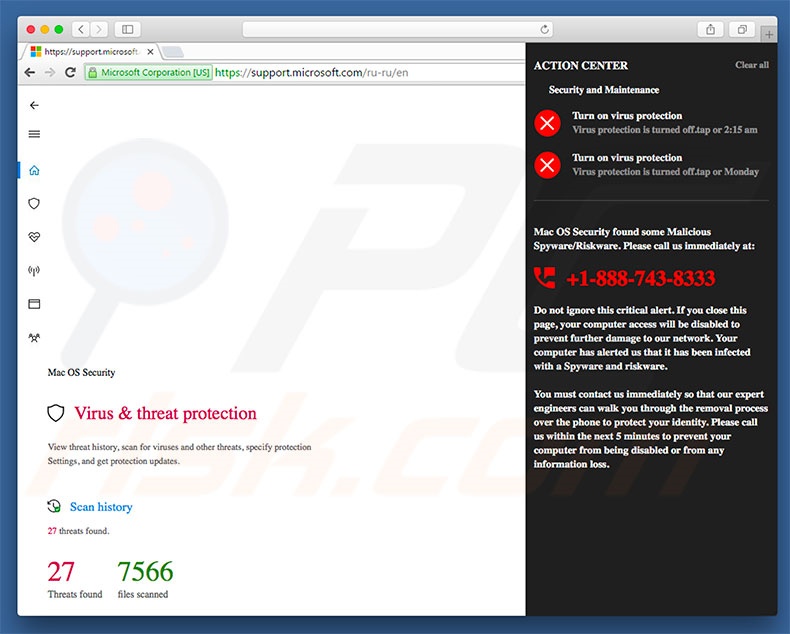
Testo presentato nel secondo pop-up "MacOS Security":
ACTION CENTER
Security and Maintenance
Turn on virus protection
Virus protection is turned off
MacOS Security found some Malicious Spyware/Riskware. Please call us immediately at:
+1-888-743-8333
Do not ignore this critical alert. If you close this page, your computer access will be disabled to prevent further damage to our network. Your computer has alerted is that it has been infected with Spyware and risk ware.
You must contact us immediately so that our expert engineers can walk you through the removal process over the phone to protect your identity. Please call us within the next 5 minutes to precent your computer from being disabled of from any information loss.
Aspetto della truffa "MacOS Security" (GIF):
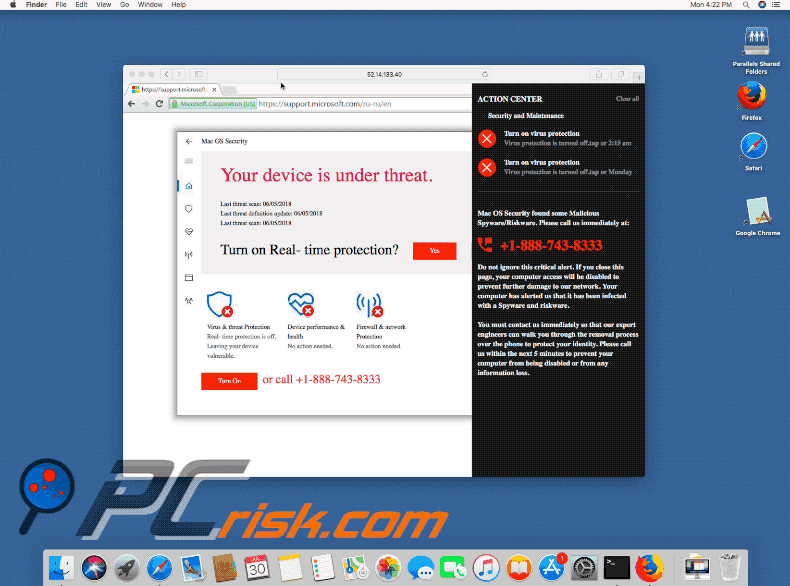
Un'altra variante di questo messaggio di truffa:
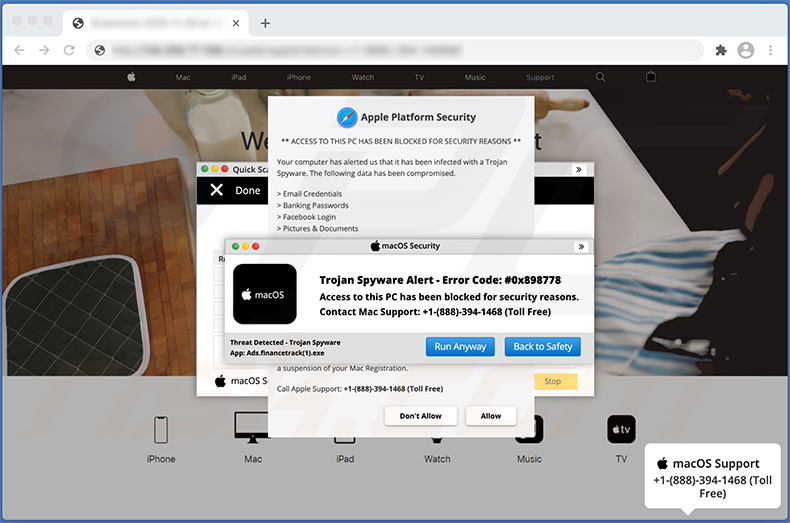
Testo presentato:
macOS Security
Trojan Spyware Alert - Error Code: #0x898778
Access to this PC has been blocked for security reasons.
Contact Mac Support: +1-(888)-394-1468 (Toll Free)
Threat Detected - Trojan Spyware
App: Ads.financetrack(1).exe
Screenshot della pagina in background:
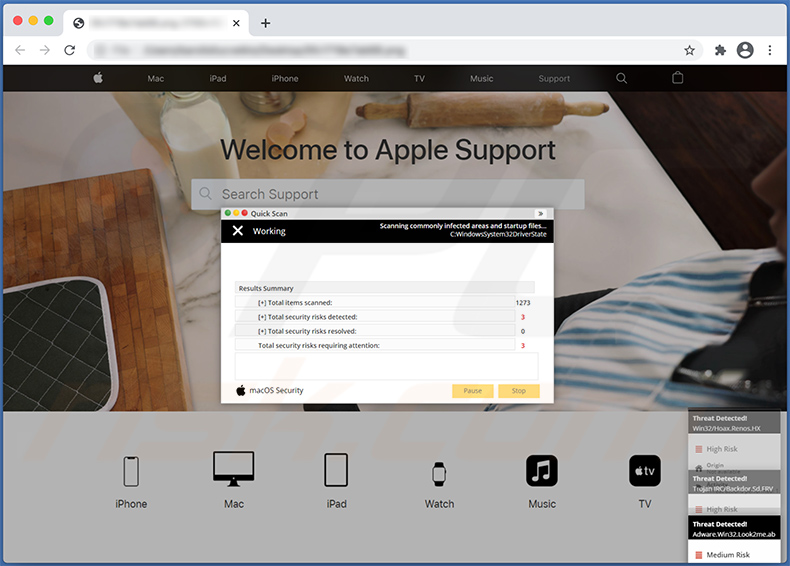
Rimozione automatica istantanea dei malware:
La rimozione manuale delle minacce potrebbe essere un processo lungo e complicato che richiede competenze informatiche avanzate. Combo Cleaner è uno strumento professionale per la rimozione automatica del malware consigliato per eliminare il malware. Scaricalo cliccando il pulsante qui sotto:
SCARICA Combo CleanerScaricando qualsiasi software elencato in questo sito, accetti le nostre Condizioni di Privacy e le Condizioni di utilizzo. Per utilizzare tutte le funzionalità, è necessario acquistare una licenza per Combo Cleaner. Hai a disposizione 7 giorni di prova gratuita. Combo Cleaner è di proprietà ed è gestito da RCS LT, società madre di PCRisk.
Menu:
- Cos'è MacOS Security?
- STEP 1. Rimuovere i file e le cartelle legate ad un PUP da OSX.
- STEP 2. Rimuovere estensioni canaglia da Safari.
- STEP 3. Rimuovere componenti aggiuntivi malevoli da Google Chrome.
- STEP 4. Rimuovere plug-in fasulli da Mozilla Firefox.
Video che mostra come rimuovere adware e dirottatori del browser da un computer Mac:
Rimozione di programmi potenzialmente indesiderati:
Rimuovere le applicazioni potenzialmente indesiderate relative ai PUP dalla cartella "Applicazioni":

Fare clic sull'icona del Finder. Nella finestra del Finder, selezionare "Applicazioni". Nella cartella applicazioni, cercare "MPlayerX", "NicePlayer", o altre applicazioni sospette e trascinarle nel Cestino. Dopo aver rimosso l'applicazione potenzialmente indesiderata che causa gli annunci online, eseguire la scansione del Mac per trovare tutti i componenti indesiderati rimanenti.
SCARICA il programma di rimozione per infezioni da malware
Combo Cleaner controlla se il tuo computer è infetto. Per utilizzare tutte le funzionalità, è necessario acquistare una licenza per Combo Cleaner. Hai a disposizione 7 giorni di prova gratuita. Combo Cleaner è di proprietà ed è gestito da RCS LT, società madre di PCRisk.
Rimuovere i file e le cartelle legate a "macos security" virus:

Cliccare l'icona del Finder, dal menu a barre, scegliere Vai, e cliccare Vai alla Cartella...
 Verificare la presenza di file generati da adware nella cartella / Library / LaunchAgents:
Verificare la presenza di file generati da adware nella cartella / Library / LaunchAgents:

Nella barra Vai alla Cartella..., digita: /Library/LaunchAgents
 Nella cartella "LaunchAgents", cercare eventuali file sospetti aggiunti di reente e spostarli nel Cestino. Esempi di file generati da adware - “installmac.AppRemoval.plist”, “myppes.download.plist”, “mykotlerino.ltvbit.plist”, “kuklorest.update.plist”, etc. Gli Adware installano comunemente diversi file con la stessa stringa.
Nella cartella "LaunchAgents", cercare eventuali file sospetti aggiunti di reente e spostarli nel Cestino. Esempi di file generati da adware - “installmac.AppRemoval.plist”, “myppes.download.plist”, “mykotlerino.ltvbit.plist”, “kuklorest.update.plist”, etc. Gli Adware installano comunemente diversi file con la stessa stringa.
 Verificare la presenza di file generati da adware nella cartella /Library/Application Support:
Verificare la presenza di file generati da adware nella cartella /Library/Application Support:

Nella barra Vai alla Cartella..., digita: /Library/Application Support
 Nella cartella “Application Support”, lcercare eventuali file sospetti aggiunti di reente e spostarli nel Cestino. Esempi di file generati da adware, “MplayerX” o “NicePlayer”,
Nella cartella “Application Support”, lcercare eventuali file sospetti aggiunti di reente e spostarli nel Cestino. Esempi di file generati da adware, “MplayerX” o “NicePlayer”,
 Verificare la presenza di file generati da adware nella cartella ~/Library/LaunchAgents:
Verificare la presenza di file generati da adware nella cartella ~/Library/LaunchAgents:

Nella barra Vai alla Cartella..., digita: ~/Library/LaunchAgents

Nella cartella "LaunchAgents", cercare eventuali file sospetti aggiunti di reente e spostarli nel Cestino. Esempi di file generati da adware- “installmac.AppRemoval.plist”, “myppes.download.plist”, “mykotlerino.ltvbit.plist”, “kuklorest.update.plist”, etc. Gli Adware installano comunemente diversi file con la stessa stringa.
 Verificare la presenza di file generati da adware nella cartella /Library/LaunchDaemons:
Verificare la presenza di file generati da adware nella cartella /Library/LaunchDaemons:
 Nella barra Vai alla Cartella..., digita: /Library/LaunchDaemons
Nella barra Vai alla Cartella..., digita: /Library/LaunchDaemons
 Nella cartella “LaunchDaemons”, cercare eventuali file sospetti aggiunti di reente e spostarli nel Cestino. Esempi di file generati da adware, “com.aoudad.net-preferences.plist”, “com.myppes.net-preferences.plist”, "com.kuklorest.net-preferences.plist”, “com.avickUpd.plist”, etc..
Nella cartella “LaunchDaemons”, cercare eventuali file sospetti aggiunti di reente e spostarli nel Cestino. Esempi di file generati da adware, “com.aoudad.net-preferences.plist”, “com.myppes.net-preferences.plist”, "com.kuklorest.net-preferences.plist”, “com.avickUpd.plist”, etc..
 Scansiona il tuo Mac con Combo Cleaner:
Scansiona il tuo Mac con Combo Cleaner:
Se hai seguito tutti i passaggi nell'ordine corretto, il Mac dovrebbe essere privo di infezioni. Per essere sicuro che il tuo sistema non sia infetto, esegui una scansione con Combo Cleaner Antivirus. Scaricalo QUI. Dopo aver scaricato il file fare doppio clic sul programma di installazione combocleaner.dmg, nella finestra aperta trascinare e rilasciare l'icona Combo Cleaner in cima all'icona Applicazioni. Ora apri il launchpad e fai clic sull'icona Combo Cleaner. Attendere fino a quando Combo Cleaner aggiorna il suo database delle definizioni dei virus e fare clic sul pulsante "Avvia scansione combinata".

Combo Cleaner eseguirà la scansione del tuo Mac alla ricerca di infezioni da malware. Se la scansione antivirus mostra "nessuna minaccia trovata", significa che è possibile continuare con la guida alla rimozione, altrimenti si consiglia di rimuovere eventuali infezioni trovate prima di continuare.

Dopo aver rimosso i file e le cartelle generati dal adware, continuare a rimuovere le estensioni canaglia dal vostro browser Internet.
"MacOS Security" virus rimozione da homepage e motore di ricerca degli Internet browsers:
 Rimuovere le estensioni malevole da Safari:
Rimuovere le estensioni malevole da Safari:
Rimuovere le estensioni di "macos security" virus da Safari:

Aprire Safari, Dalla barra del menu, selezionare "Safari" e clicare su "Preferenze...".

Nella finestra delle preferenze, selezionare "Estensioni" e cercare eventuali estensioni sospette recentemente installate. Quando le trovate, fare clic sul pulsante "Disinstalla". Si noti che è possibile disinstallare in modo sicuro tutte le estensioni dal browser Safari - nessuna è fondamentale per il normale funzionamento del browser.
- Se si continuano ad avere problemi come reindirizzamenti e pubblicità indesiderate - Reset Safari.
 Rimuovere le estensioni malevole da Mozilla Firefox:
Rimuovere le estensioni malevole da Mozilla Firefox:
Rimuovere i componenti aggiuntivi legati a "macos security" virus da Mozilla Firefox:

Aprire il browser Mozilla Firefox. In alto a destra dello schermo, fare clic sul pulsante (tre linee orizzontali) "Apri Menu". Dal menu aperto, scegliere "componenti aggiuntivi".

Scegliere la scheda "Estensioni" e cercare eventuali componenti aggiuntivi sospetti di recente installati. Quando vengono trovati, fare clic sul pulsante "Rimuovi" che si trova accanto. Si noti che è possibile disinstallare in modo sicuro tutte le estensioni dal browser Mozilla Firefox - nessuna è cruciale per il normale funzionamento del browser.
- Se si continuano ad avere problemi come reindirizzamenti e pubblicità indesiderate - Reset Mozilla Firefox.
 Rimuovere estensioni pericolose da Google Chrome:
Rimuovere estensioni pericolose da Google Chrome:
Rimuovere le estensioni di "macos security" virus da Google Chrome:

Aprire Google Chrome e fare clic sul pulsante (tre linee orizzontali) "Menu Chrome" che si trova nell'angolo in alto a destra della finestra del browser. Dal menu a discesa, scegliere "Altri strumenti" e selezionare "Estensioni".

Nella finestra "Estensioni", cercare eventuali componenti aggiuntivi sospetti di recente installati. Quando li trovate, fate clic sul pulsante "Cestino" accanto. Si noti che è possibile disinstallare in modo sicuro tutte le estensioni dal browser Google Chrome - non ce ne sono di fondamentali per il normale funzionamento del browser.
- Se si continuano ad avere problemi come reindirizzamenti e pubblicità indesiderate - Reset Google Chrome.
Condividi:

Tomas Meskauskas
Esperto ricercatore nel campo della sicurezza, analista professionista di malware
Sono appassionato di sicurezza e tecnologia dei computer. Ho un'esperienza di oltre 10 anni di lavoro in varie aziende legate alla risoluzione di problemi tecnici del computer e alla sicurezza di Internet. Dal 2010 lavoro come autore ed editore per PCrisk. Seguimi su Twitter e LinkedIn per rimanere informato sulle ultime minacce alla sicurezza online.
Il portale di sicurezza PCrisk è offerto dalla società RCS LT.
I ricercatori nel campo della sicurezza hanno unito le forze per aiutare gli utenti di computer a conoscere le ultime minacce alla sicurezza online. Maggiori informazioni sull'azienda RCS LT.
Le nostre guide per la rimozione di malware sono gratuite. Tuttavia, se vuoi sostenerci, puoi inviarci una donazione.
DonazioneIl portale di sicurezza PCrisk è offerto dalla società RCS LT.
I ricercatori nel campo della sicurezza hanno unito le forze per aiutare gli utenti di computer a conoscere le ultime minacce alla sicurezza online. Maggiori informazioni sull'azienda RCS LT.
Le nostre guide per la rimozione di malware sono gratuite. Tuttavia, se vuoi sostenerci, puoi inviarci una donazione.
Donazione
▼ Mostra Discussione